上一篇
服务器管理 远程存储 如何实现服务器远程连接本地磁盘的方法与步骤
- 问答
- 2025-08-21 03:12:43
- 7
🚀 2025年8月最新!服务器远程连接本地磁盘全攻略 🚀
3种主流方法+步骤(附避坑指南)
🔥 方法1:远程桌面连接(RDP)
适用场景:需要完整操作服务器桌面(如部署软件)
步骤:
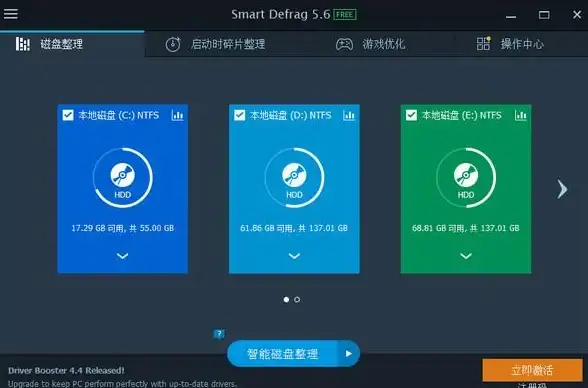

- 本地电脑按
Win+R输入mstsc,填入服务器IP - 登录后打开资源管理器,直接双击本地磁盘图标(如D盘)
避坑点:
- 若连接失败,检查服务器是否开启远程桌面(右击“此电脑”→属性→远程设置→勾选“允许远程连接”)
优势:无需额外软件,跨平台支持(Windows/Mac)
🔥 方法2:FTP文件传输(FileZilla)
适用场景:大文件传输或需要跨平台支持
步骤:
- 服务器安装 FileZilla Server,共享目标磁盘目录(如D盘)
- 本地用FileZilla客户端输入服务器IP、端口(默认21)、账号密码,拖拽文件即可传输
权限配置关键:
- FTP用户路径需指向
D:\\,勾选“写入”权限
安全建议: - 敏感数据建议用 SFTP 替代FTP(如WinSCP支持SSH加密传输)
🔥 方法3:网络共享(SMB协议)
适用场景:最快捷的文件交互方式
步骤:
- 服务器端:右击目标磁盘(如D盘)→属性→共享→高级共享→勾选“共享此文件夹”
- 本地电脑:资源管理器地址栏输入
\\服务器IP,输入账号密码即可访问
权限问题解决:
- 若提示“D:\ is not accessible”或“拒绝访问”,需重置磁盘所有权:
- 右击D盘→属性→安全→高级→更改所有者→输入
Everyone→勾选“替换子容器和对象的所有者” - 添加权限:给
Everyone组赋予“完全控制”
- 右击D盘→属性→安全→高级→更改所有者→输入
2025年8月最新安全建议
🔒 补丁管理
- 立即安装 微软2025年8月安全补丁,修复13个严重漏洞(包括Windows内核、RDP、SQL Server等组件的漏洞)
🔒 权限最小化
- 避免开放“Everyone写权限”,建议单独创建受限账号
🔒 加密传输
- 外网访问时,配置防火墙放行必要端口(如3389端口(RDP)或21端口(FTP)),并优先使用SFTP等加密传输方式
🔒 零信任架构
- 结合 零信任架构(ZTA) 与EDR工具,实现“检测-响应-修复”闭环
高阶技巧与注意事项
🛠️ 命令行操作
- 远程连接后,可通过
Win+R输入cmd,执行D:→dir查看文件 - 用
icacls D:\\ /grant 用户名:F批量赋权
🛠️ 映射网络驱动器
- 本地电脑→此电脑→映射网络驱动器→输入
\\IP\\D$→勾选“登录时重新连接”
🛠️ 防火墙配置
- 确保服务器防火墙允许相应端口通信,避免因防火墙设置导致连接失败
💡 :选择适合的连接方式(RDP/FTP/SMB),严格配置权限与加密传输,结合2025年最新安全补丁与零信任架构,让服务器远程访问既高效又安全! 💻🔐
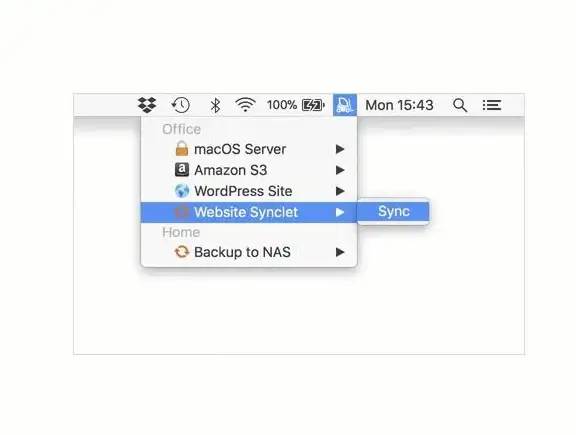
本文由 业务大全 于2025-08-21发表在【云服务器提供商】,文中图片由(业务大全)上传,本平台仅提供信息存储服务;作者观点、意见不代表本站立场,如有侵权,请联系我们删除;若有图片侵权,请您准备原始证明材料和公证书后联系我方删除!
本文链接:https://cloud.7tqx.com/wenda/679926.html


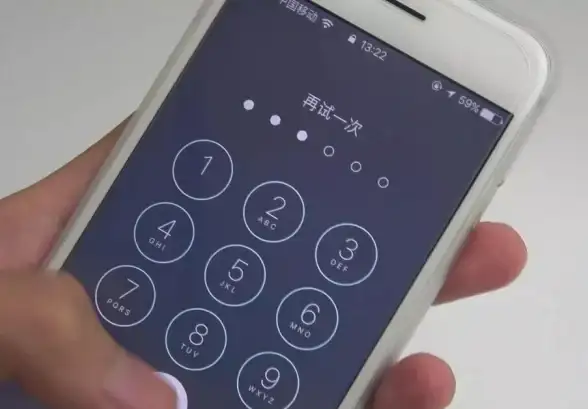


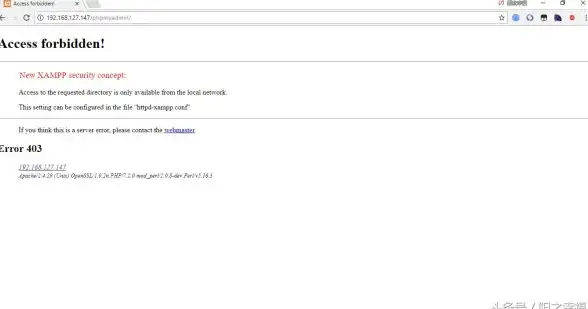

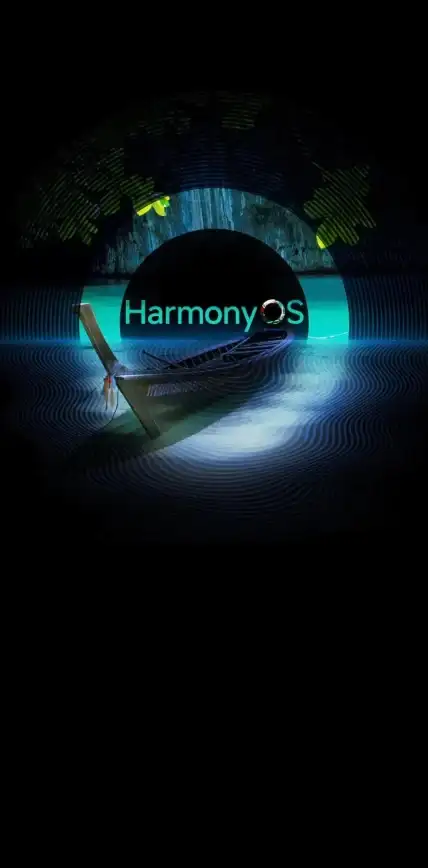

发表评论